अनुक्रमांक
- 1 [su_heading size=”32″]How To Add Google Custom Search Engine On Website -[/su_heading]
- 2 Google Custom Search Engine क्या हैं?
- 3 Google Custom Search को अपने Wordpres और Blogger Website में कैसे लगाए?
- 4 ◆ Blogger पर Custom Search Engine कैसे Add करें?
- 5
- 6 ◆ WordPress में Google Custom Search कैसे Add करें?
- 7 ◆ Google Custom Search को Customize कैसे करें?
- 8 ◆ Google Custom Search को Google Adsense से कैसे Connect करें?
[su_heading size=”32″]How To Add Google Custom Search Engine On Website -[/su_heading]
Google Custom Search Engine – Blogging करते समय हमें अपने विज़िटर्स का ध्यान रखना होता हैं ताकि वो हमारे ब्लॉग पर जो चाहते हैं उनको सही ढंग से मिले, उसी से जुड़ी हमारे ब्लॉग की सर्च ऑप्शन हैं जिसमे विज़िटर अपने मन मुताबिक कुछ भी सर्च करता है पर कभी-कभी हमारे Blog की Default Search ऑप्शन ज्यादा अच्छा नही होता हैं, तो यूजर्स जब कुछ सर्च करते हैं तो उनको वो सही ढंग से Search से Related नही दिखा पाता हैं।
ऐसा कई बार हमारे ब्लॉग की Theme की वजह से भी होता हैं, पर अगर आपका Blog WordPress या Blogger पर हैं, और आप चाहते हैं कि एक Responsive Custom Search अपने ब्लॉग में लगा पाए, तो दोस्तों आज के इस पोस्ट के माध्यम से हम यही समझने वाले हैं कि Google Custom Search को अपने Wordpres और Blogger Website में कैसे लगाए?
ALSO READ –
Most Of Popular Bloggers और Websites गूगल कस्टम सर्च का ही इस्तेमाल करते हैं, जिसका एक तो उन यूज़र्स का फ़ायदा होता हैं जो आपके ब्लॉग पर आ कर कुछ सर्च करते हैं, और दूसरा यह कि अगर आप Google Adsense का इस्तेमाल करते हैं तो आप उसको इस से जोड़ सकते हैं और सर्च के जरिए Earn भी कर सकते हैं। तो चलिए जानते हैं कि Google Custom Search को अपने Wordpres और Blogger Website में कैसे लगाए? पोस्ट शुरू करने से पहले जानते हैं कि Google Custom Search क्या हैं?
Google Custom Search Engine क्या हैं?
जब हम Google Search में जाकर कुछ सर्च करते हैं तब Google हमारे Search किये गए Keyword से Related वर्ड्स से जुड़ी Webpages को दिखाता हैं, जिस पर हमारे सर्च किये गए वर्ड से जुड़ी सबसे अच्छी WEBPAGE पर हम Visit करते हैं। उसी तरह यह Google Custom Search भी काम करता हैं, पर हम इसे यह मान कर चलते हैं कि जब हम इसे अपने ब्लॉग या वेबसाइट पर लगाते हैं तब यह सिर्फ़ हमारे लिए काम करता हैं यानी यह सिर्फ हमारी Website के Web Pages को ही Search Result में दिखता हैं।
इसलिए यह Google Custom Search कहलाता हैं, मैन इसे सिंपल वर्ड्स में डिस्क्राइब किया हैं, ताकि आप समझ सकें। पर अगर आप चाहे तो इसको All Web Pages के लिए भी Set कर सकते हैं, इसका भी फ़ायदा हैं जिसे मैंने आगे समझाया हैं।
Google Custom Search को अपने Wordpres और Blogger Website में कैसे लगाए?
जैसा कि मैंने आपको बताया कि Google Custom Search Engine कैसे काम करता हैं, उसी तरह अब आप अपने Blog में गूगल कस्टम सर्च को Add कर सकते है, जो सिर्फ आपके ब्लॉग के लिए काम करेगा, और सिर्फ आपके वेबसाइट के पेजेस को रिजल्ट में दिखाएगा।
मैन नीचे कुछ Steps में समझाया हैं कि Google Custom Search को अपने Wordpres और Blogger Website में कैसे लगाए? ये WordPress और Blogger दोनों ही यूज़र्स के लिए हैं
1. इस काम को करने के लिए आपको सबसे पहले Google Custom Search Engine के वेबसाइट पर जाना होगा जहा पर आपको आपने Gmail Account का यूज़ करते हुए यहां Login करना होगा।
2. Login होने के बाद अब आप इसके Dashboard में पहुच जाएंगे जहा आपको “New Search Engine” पर क्लिक करना हैं।
3. जैसे ही आप इस पर क्लिक करेंगे उसके बाद एक नया पेज खुलेगा जहा आपको अपने Website का Url डालना हैं।
4. Url डालने के बाद आपको उसके नीचे Language सेलेक्ट करने का ऑप्शन मिलेगा जिसमें आप अपने Website से रिलेटेड Language को सेलेक्ट कर सकते हैं।
5. अब आप अपने Custom Search Engine का नाम रख कर “Create” पर क्लिक कर देना हैं।
6. Create करने के बाद आपको “Add It To Your Site” का ऑप्शन मिलेगा, अब यहां पर आपको “Receive Code” पर क्लिक करना हैं।
7. Received Code पर क्लिक करने के बाद एक नया पेज ओपन होगा जिसके बाद आपको यहां जनरेटेड Code मिलेगा, अब इसको यहां से Copy कर लें।
8. अब इस कॉपी किये गए Code को आपको अपने वेबसाइट में Add करना है।
◆ Blogger पर Custom Search Engine कैसे Add करें?
Blogger पर इस कोड को Add करने के लिए आपको अपने Blogger पर जाना होगा जिसके बाद आपको Layout >
अब जहा इसे Add करना चाहते हैं, जैसे Side बार मे तो फिर यहां > Add A Gadgets >
HTML/Javascript पर क्लिक करे और उस कॉपी किए गए Code को यहां Paste कर दे।
◆ WordPress में Google Custom Search कैसे Add करें?
अगर आप WordPress यूज़र है तो आपको इस कोड को Add करने के लिए बस अपने WordPress Dashboard में जाना हैं, फिर Appearance > Customize > Widget > में जाकर “HTML” को Drag करके साइड बार मे ले आए और फिर Google Custom Search के Code को यहां पर Paste कर दे।
आप चाहे तो “Text” में भी इस Code को पेस्ट करके साइड बार मे लगा सकते हैं, बस Text को साइड बार मे ड्रैग करके लाना है और उसमें इस कोड को पेस्ट कर देना हैं, फिर Save पर क्लिक कर दे।
तो दोस्तो अब Finally हमनें Google Custom Search को अपने Website में Add कर दिया हैं, अब बात करते हैं इसकी Customization की जिस से ये खिबशूरत दिखे और यूज़र्स को देखने मे यह अच्छा लगें।
◆ Google Custom Search को Customize कैसे करें?
Custom Search को अपने वेबसाइट में लगाने के बाद बारी आती है इसके Look की जिसको करने के लिए आपको दोबारा वही जाना होगा जहां से आपने इसे Create किया था। आपको सबसे पहले Google Custom Search के वेब पेज पर जाना होगा (जाने के लिए यहां क्लिक करें)।
- यहां जाने के बाद आपने जिस कस्टम सर्च इंजन को क्रिएट किया था उसके “Look And Feel” वाले ऑप्शन पर क्लिक करें।
- Look And Feel पर क्लिक करने के बाद आपको अपने Search Engine का Look Change करना है जिसके लिए आपको यहां Search Bar Colour, उसकी Look जैसे ऑप्शन्स देखने को मिलेंगे।
- आप अपने मन मुताबिक Colour को चुन सकते हैं, आप जो चंगेज़ करेंगे को आपके Right Side के “Preview” में दिखेगा।
अपने Search Engine को Customize करने के बाद आपको यहां “Save” पर क्लिक कर देना हैं, जिसके बाद Automatically वो आपके Website पर Install Custom Search Engine का Look चेंज हो जाएगा, आप इसको हमारे हिंदीTechnoGuru वेबसाइट पर Click करके देख सकते हैं।
अब बारी आती है सबसे Main वर्क की जिसको आपको जरूर करना चाहिए जिसे मैंने ऊपर भी बताया था, की मैं आपको आगे बताऊंगा, तो चलिए जानते हैं इसके बारे में।
◆ Google Custom Search को Google Adsense से कैसे Connect करें?
मैन जैसा कि पहले ही बताया था कि आप इसकी मदद से Earn भी कर सकते हैं, आप इस कस्टम सर्च इंजन को Google Adsense Account से Connect करके Monetize करवा सकते हैं, और उस सर्च रिजल्ट में Ads को Show करवा सकते हैं। ( नीचे इमेज में आप देख सकते हैं ये कैसे काम करने वाला हैं)
- अपना गूगल Adsense Account कैसे बनाएं?
- How To Create Free Blog On Google Step by Step
- How To Submit Blog On Google Search Engine
अपने Google Adsense Acoount को Connet करने के लिए सबसे पहले आप अपने Adsense Account में लॉगिन करें, Login करने के बाद आपको बस Ads के सैक्शन में जाके “Custom Search Engines” पर क्लिक करे।
[su_quote]Note :- ध्यान रहे आप एक ही Gmail Account का यूज़ करके ही दोनों को साथ मे Connect कर सकते हैं, इसलिए एक ही Gmail Id का उपयोग करें जो Adsense वाला हैं।[/su_quote]
यहां पर अब आपको “Setup” पर क्लिक करना है, और फिर “Make Money” पर क्लिक करते ही आप Adsense Account से Automatically Connect हो जाएंगे, इस बात का ध्यान रहे कि कनेक्ट करते समय आप Adsense से Login हो वरना यह कनेक्ट नही होगा।
Adsense अब आपके Search Engine से Successfully कनेक्ट हो जाएगा, तब आपके Search Results में सर्च के साथ Ads भी दिखने लगेगा।
उम्मीद करता हु, ये Post आपके लिए Helpful रही होगी ऐसे ही Blogging और SEO और Adsense से संबंधित जानकारियों के लिए यहां आते रहे। I hope आप समझ गए होंगे कि Google Custom Search को अपने Wordpres और Blogger Website में कैसे लगाए? धन्यवाद आपका समय शुभ हो।

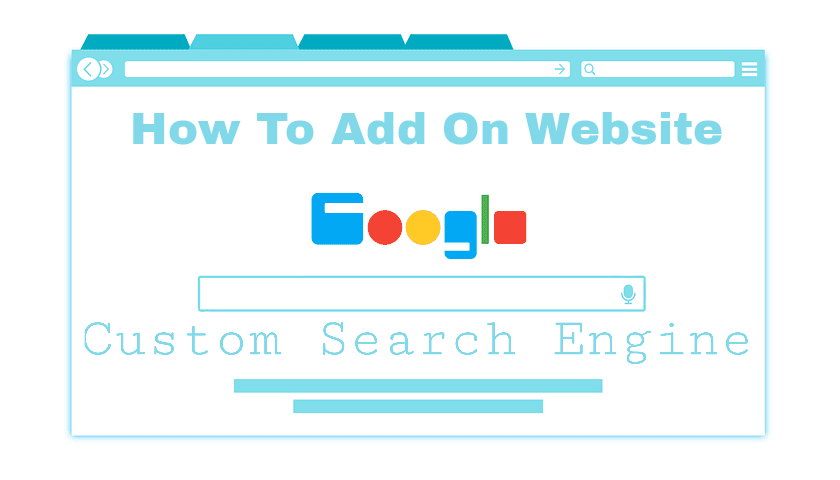
View Comments (5)
Dear friend aap se jaan kar mene custom search add to kar liya but CTR Increase ho raha hai. Adsense suspend to nahi hoga qki aapne bataya tha unlimited earn trick hai ?
Hello, Krishna CTR tabhi Badhta hai jab koi us search box me jakar search karta hai sur click karta hai. Aise me aap dobara check kijiye ki aapka CTR custom search ki wajah se ho rha hai yaa kisi aur wajah se.
Dear friend aap se jaan kar mene custom search add to kar liya but CTR Increase ho raha hai. Adsense suspend to nahi hoga qki aapne bataya tha unlimited earn trick hai ?
Hello, Krishna CTR tabhi Badhta hai jab koi us search box me jakar search karta hai sur click karta hai. Aise me aap dobara check kijiye ki aapka CTR custom search ki wajah se ho rha hai yaa kisi aur wajah se.
I like this article. It is beneficial for others. Thank you for sharing this post. Income Tax Consultant In Dehradun